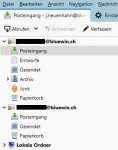Guten Tag
Ich versuche seit 2019 unter Windwos 10 die Ansichtseinstellung im Thunderbird-E-Mail-Pgr. zu vergrössern. Aber was auch immer ich als Schriftgrösse eingebe es wird nicht übernommen und bleibt bei ca. schriftgrösse 8. (Ich habe mir PrintScreen meiner Thunderbird-Einstellungen von W7 gemacht und diese übernommen)
Bei Thunderbird: auf Extras klicken / Einstellungen /
Anzeige: Schriftarten und Farben: Arial und Grösse 14
Erweitert: Schriftart Lateinisch / Proportional Sans Serif Grösse 14 / Serfi Cambra / Sans Serif Arial / Feste Breite Consolas Grösse 14 / Minestgrösse keine /
Was auch immer ich hier als grössere Schrift statt 14 eingebe wird einfach nicht übernommen egal ob 24 oder 20. (Ich habe auf ok geklickt und Thunderbird neu gestart. Nützt auch nichts.)
Schriftartkontrolle:
Hacken bei Nachrichten des Verwenden eigener statt der oben gewählten Schriftarten erlauben
Hacken bei Unproportionale Schriftart für Reintext-Nachrichten verwenden
Im Internet auch nach Lösungen gesucht nichts gefunden. Ab Version Windows 10 scheint eine Grössenanpassung nicht mehr möglich.
Wenn das so sein sollte hat vielleicht jemand eine Programm-Empfehlung wo dies mögich ist.
Es kann nicht sein dass ich nur um thunderbird lesen zu können neben der sep. PC Brille nochmal eine teure Brille kaufen müsste, dann würde ich umsteigen auf Apple wenn da möglich.
Vielleicht kennt Jemand eine Lösung? Besten Dank! Gruss hetho
Danke für die Tipps, (huch habe ich Pagnol durchgestrichen? Sorry! Es geht um die "Ansicht-Posteingang" (siehe Datei Thundi: PrintScreen), via Einstellungen bei den Schriften habe ich versucht ob 24 Grösse oder 36 es ändert sich leider gar nichts unter Windows 10. Grüsse hetho
Ich versuche seit 2019 unter Windwos 10 die Ansichtseinstellung im Thunderbird-E-Mail-Pgr. zu vergrössern. Aber was auch immer ich als Schriftgrösse eingebe es wird nicht übernommen und bleibt bei ca. schriftgrösse 8. (Ich habe mir PrintScreen meiner Thunderbird-Einstellungen von W7 gemacht und diese übernommen)
Bei Thunderbird: auf Extras klicken / Einstellungen /
Anzeige: Schriftarten und Farben: Arial und Grösse 14
Erweitert: Schriftart Lateinisch / Proportional Sans Serif Grösse 14 / Serfi Cambra / Sans Serif Arial / Feste Breite Consolas Grösse 14 / Minestgrösse keine /
Was auch immer ich hier als grössere Schrift statt 14 eingebe wird einfach nicht übernommen egal ob 24 oder 20. (Ich habe auf ok geklickt und Thunderbird neu gestart. Nützt auch nichts.)
Schriftartkontrolle:
Hacken bei Nachrichten des Verwenden eigener statt der oben gewählten Schriftarten erlauben
Hacken bei Unproportionale Schriftart für Reintext-Nachrichten verwenden
Im Internet auch nach Lösungen gesucht nichts gefunden. Ab Version Windows 10 scheint eine Grössenanpassung nicht mehr möglich.
Wenn das so sein sollte hat vielleicht jemand eine Programm-Empfehlung wo dies mögich ist.
Es kann nicht sein dass ich nur um thunderbird lesen zu können neben der sep. PC Brille nochmal eine teure Brille kaufen müsste, dann würde ich umsteigen auf Apple wenn da möglich.
Vielleicht kennt Jemand eine Lösung? Besten Dank! Gruss hetho
Danke für die Tipps, (huch habe ich Pagnol durchgestrichen? Sorry! Es geht um die "Ansicht-Posteingang" (siehe Datei Thundi: PrintScreen), via Einstellungen bei den Schriften habe ich versucht ob 24 Grösse oder 36 es ändert sich leider gar nichts unter Windows 10. Grüsse hetho
Zuletzt bearbeitet: